 2次元のルイ
2次元のルイブログやるなら SWELL × ConoHa WING がおすすめ!ルイログはこの構成で運営しています


ルイログも愛用中!


2023年10月1日 施行の景品表示法による消費者庁 規制対象(通称:ステマ規制)にならないよう、配慮して記事を作成しています。ブログ内の製品紹介・レビューは基本的に管理人が誰からの指示もなく作成したものです。もしも第三者から内容に指示があれば記事内で明記します。また、問題のある表現がありましたら、問い合わせよりご連絡いただければ幸いです。アフィリエイトリンクを通じて製品を購入することで手数料が得られ、当ブログの編集者が独自の判断で製品を選び、テスト・レビューすることができます。

ルイログをご覧いただきありがとうございます。効率化できるものは効率化を図って時短しないとね! R.U.Iです。
パソコン作業やイラスト制作で効率化を図るために「左手デバイスを活用する」という方法があります。
今回はそんな左手デバイスの代表格「TourBox」から Lite モデルをご紹介。
コロンと可愛いデザインでデスクに映えること間違いなしな便利デバイスです。
TourBoxには Lite / NEO / Elite の3モデル(+特別モデル)があり、今回紹介するのは中でも小型軽量に作られたモデルです。


メーカー様から製品を提供いただき作成しています。


ガジェットブロガー
R.U.I
プロフィール
ガジェットやモノで生活に刺激を「ルイログ」。当サイトではAppleデバイスやその周辺機器、使えるソフト・アプリ、さまざまなガジェットや生活家電・モノをレビューしています。ガジェットが好き・PCデスク周りを快適にしたい・PCを使って仕事をしている方にとって役立つ情報を発信しています。カメラ・写真が好きなのでレビュー商品も写真を多め撮影し掲載することでより商品の魅力や細かいが伝わるよう心がけています。XREALアンバサダーもやっています。 プロフィール詳細やレビューガイドライン
TourBox Liteは、デジタルアートや写真、動画編集などのクリエイティブ作業を効率化するための左手専用のデバイス。
従来のマウスやキーボードだけでは限界がある作業に特化しており、操作パネルには多彩なボタンやダイヤルが配置され、さまざまな機能に素早くアクセスできるようになっています。
また、この TourBox Lite は他にラインナップされている TourBox NEO や TourBox Elite と比較すると一部使用が簡略化されており、6個のボタンと 2つのホイールの各ボタンにマクロを設定可能なデバイスです。
ボタンの形状が 1つ 1つ違うため指先の感覚で把握しやすかったり、指紋がつきにくい素材を利用していたり、価格は 13,413円とお手頃なのにかなり素敵な製品に仕上がっています。
| TourBox Lite | |
|---|---|
| サイズ | 111×106×39mm |
| 重さ | 329g |
| 外装材質 | PC+ABS |
| 製品技術 | 材料射出成型、 レーザー彫刻+マット面(塗装なし) |
| 接続方法 | USB Type-Cケーブル接続 |
| モーター | なし |
| プロセッサー | 低消費電力MCU |
| 電源 | DC 5V 30mA |
| ケーブル規格 | Type-C端子(USB2.0以降) |


まずパッケージはこんな感じの可愛いデザイン。
TourBox に使われているボタンの形を連想させるアイコニックなものとなっています。
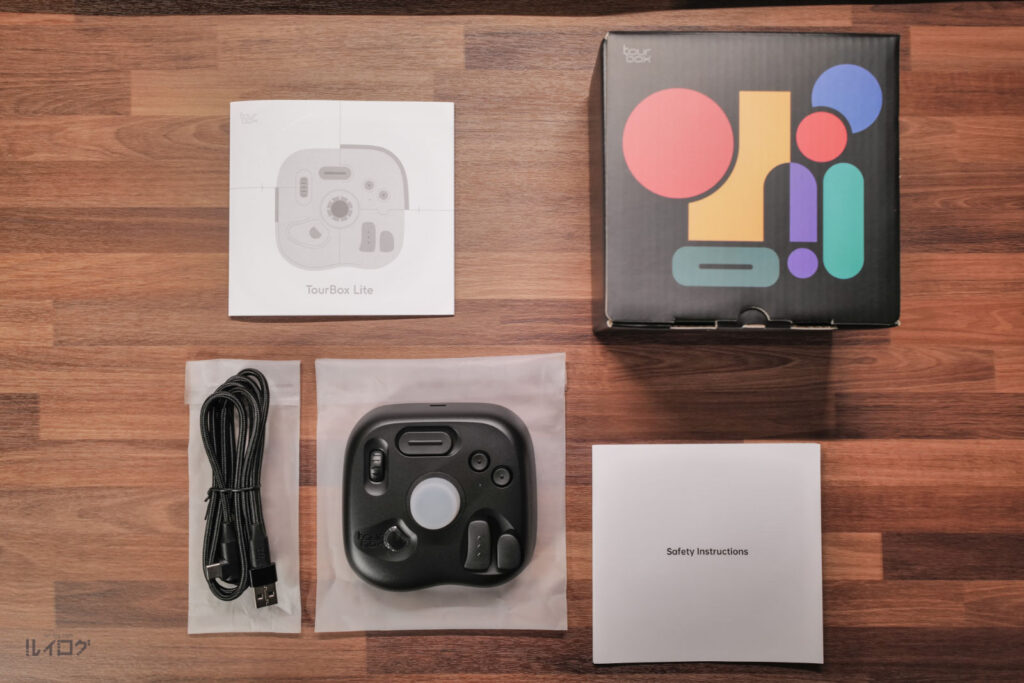
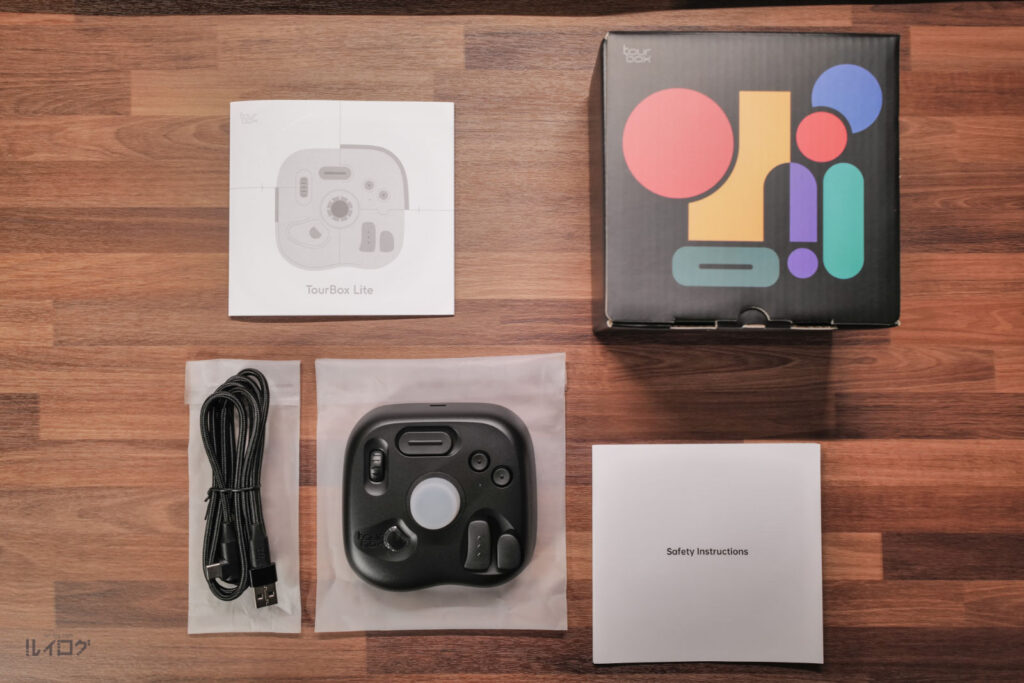
パッケージ内容はとてもシンプル。


TourBox Lite 本体はこんな感じのコロンとした可愛いデザイン。
ボタンは合計 8つで、ホイールが 2つ。
各ホイールは押し込むことでボタンとしての機能も使えます。










本体表面の素材は防指紋で手触り良く、汚れにくい仕様となっています。
本体重量は約 329g で絶妙。
背面四隅に滑り止めもあるため、操作時に動かしてしまうという心配はほとんどありません。
軽すぎず重すぎず、ちょうど良い塩梅です。


本体上側の側面には USB Type-C ポートがあり、ここにケーブルを接続します。


付属の USBケーブルは片側が L字になっており、ノートパソコンなどのデバイスと接続したときにスッキリした印象になります。
USB Type-C to USB Type-A への変換アダプターも付属していますが、規格外となるそうなのでご利用は自己責任で。 できれば変換アダプターなしの USB Type-C ポートで利用したいところです。
参考 間違ってつないだら最悪発火する、USB変換アダプターの使用に要注意 | 日経クロステック(xTECH)
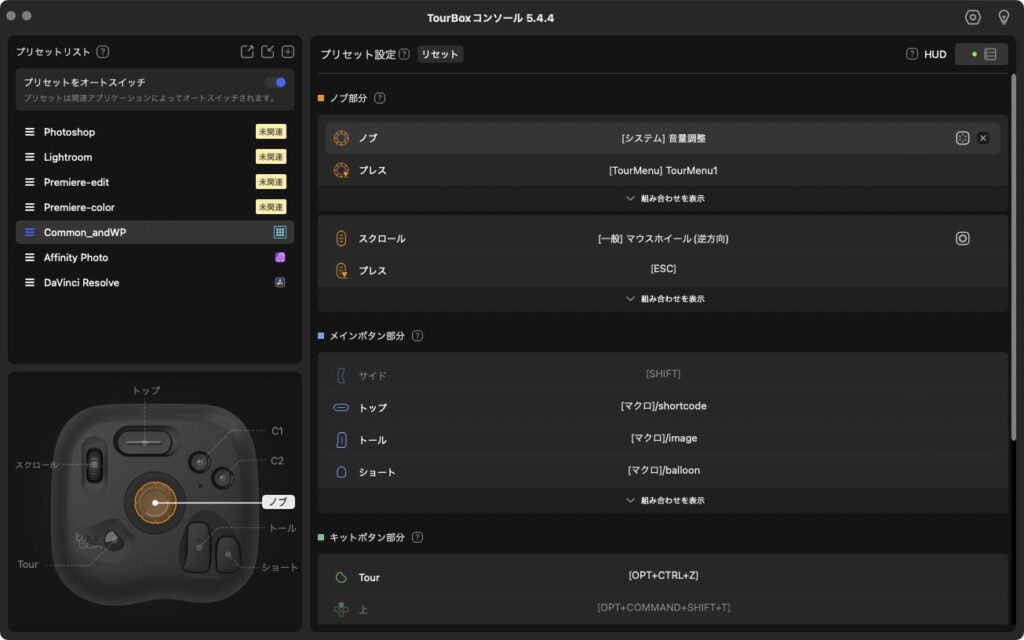
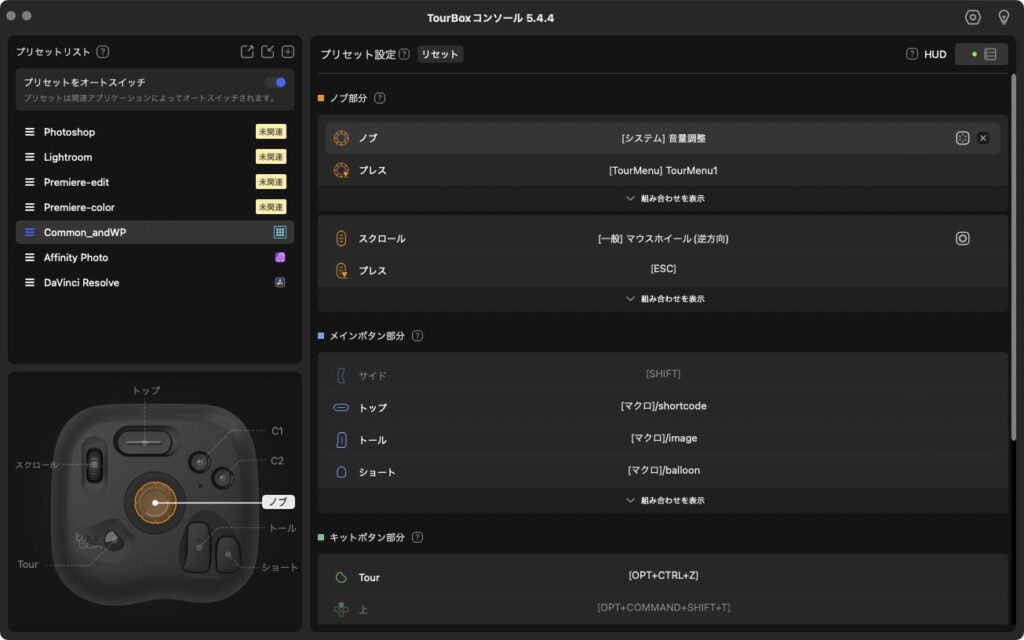
TourBox を使う初期設定として、まず TourBox Console のインストールが必要となります。
そしてTourBox Console で各種設定をして使っていくという流れです。
Mac、Windows 両対応。 公式サイトからダウンロードしてインストールしましょう。



過去に別のTourBoxを使っていた人も、ソフトウェアのバージョンがアップデートされていたりするのでダウンロードしてインストール(アップデート)しましょう。
次にプリセットを登録しましょう。
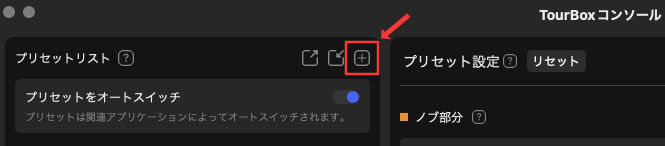
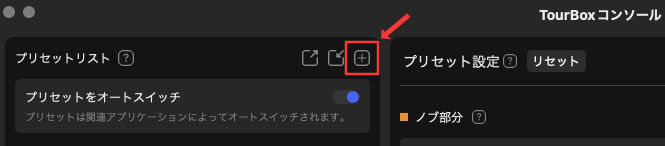
プリセットの登録は「 + 」ボタンから。
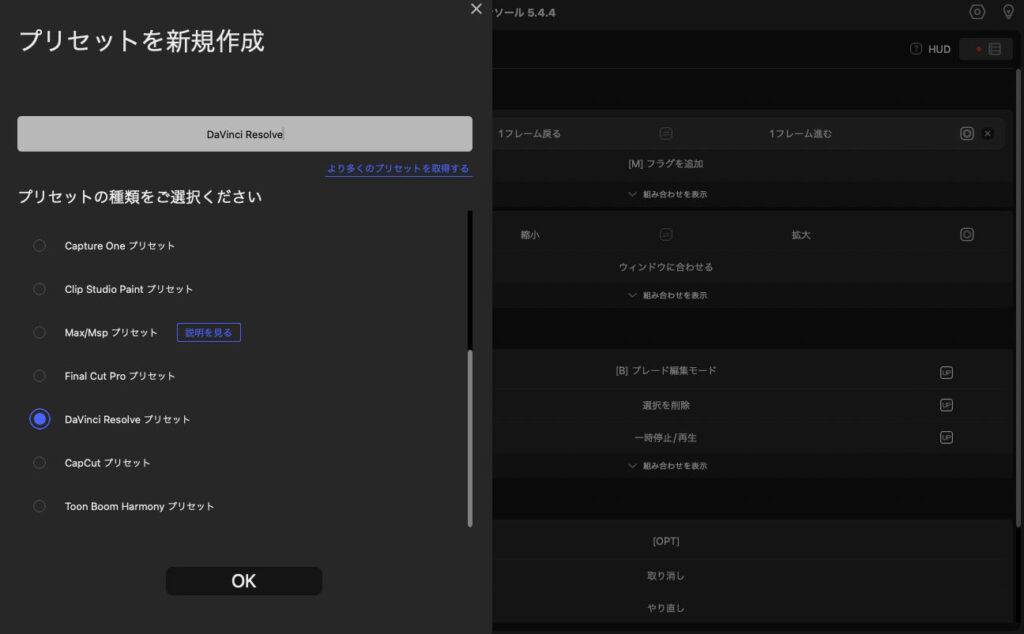
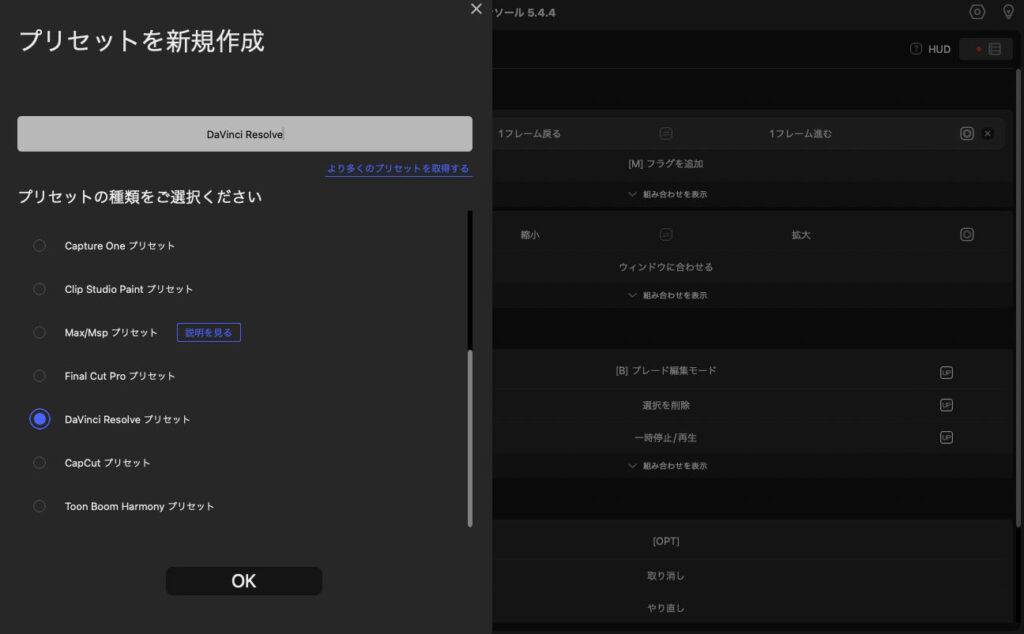
まっさらな状態から自分のプリセットを作る場合は「カスタムプリセット」を選択して、プリセットの名前を任意に入力して「OK」ボタンを。
用意されたアプリケーションのプリセットを入れたい場合はそのプリセットを選んで、任意の名前を入力して「OK」を押して作成してください。
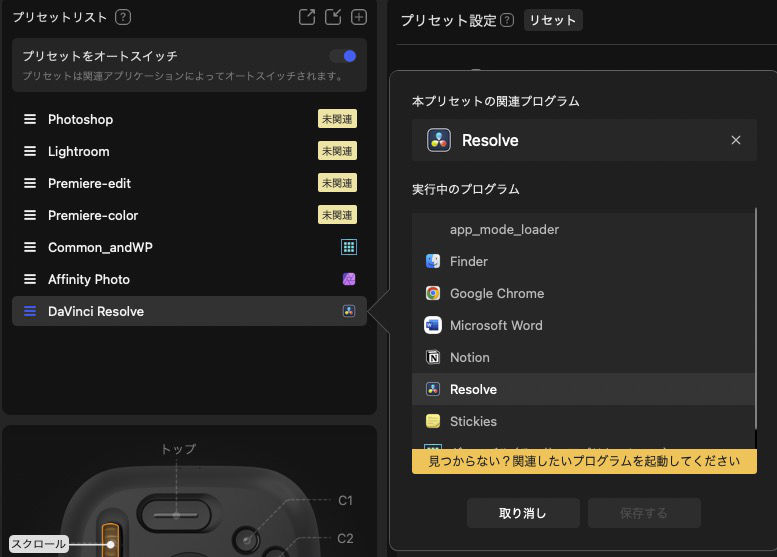
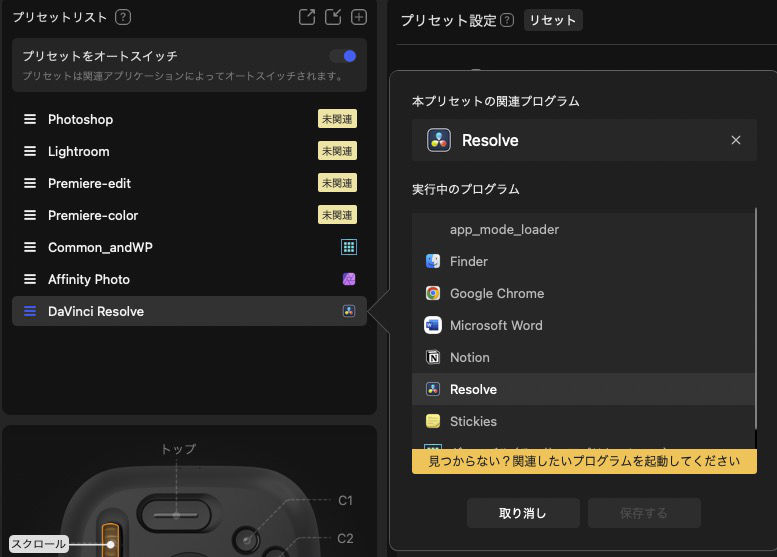
「プリセットをオートスイッチ」は ON にしておくと、利用するアプリケーションを切り替えたとき自動で TourBox の設定も切り替わってくれるのでかなり便利です。
その際「このプリセットはこの・アプリケーションで使う」という指定が必要なので、選んでおきましょう。
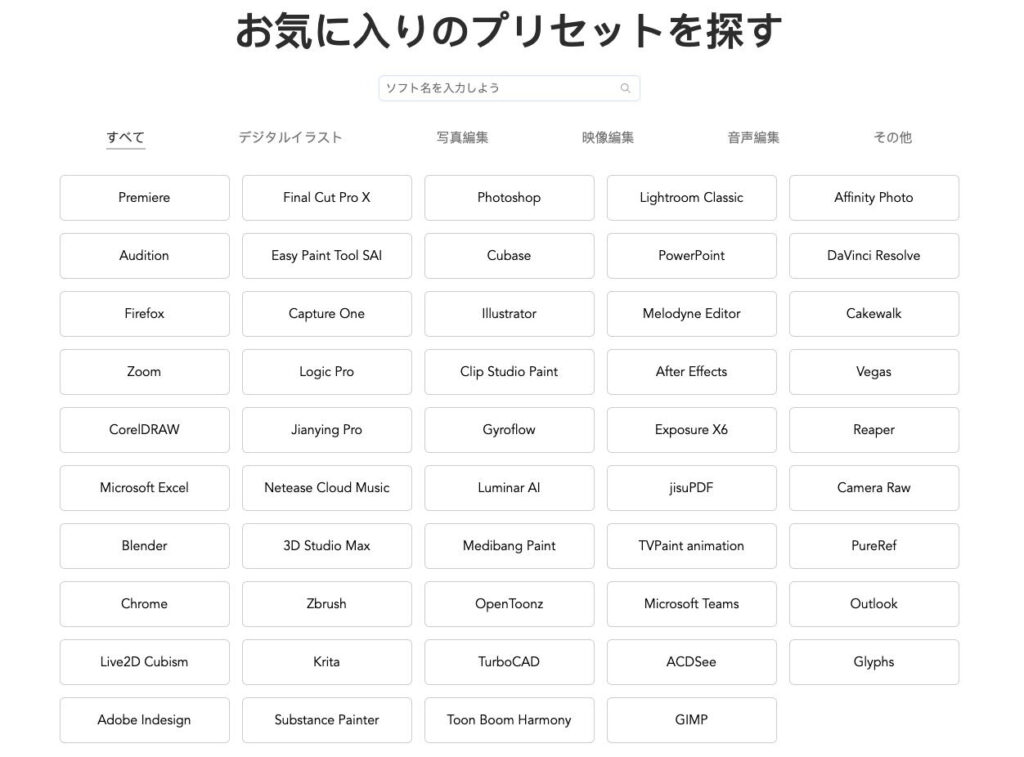
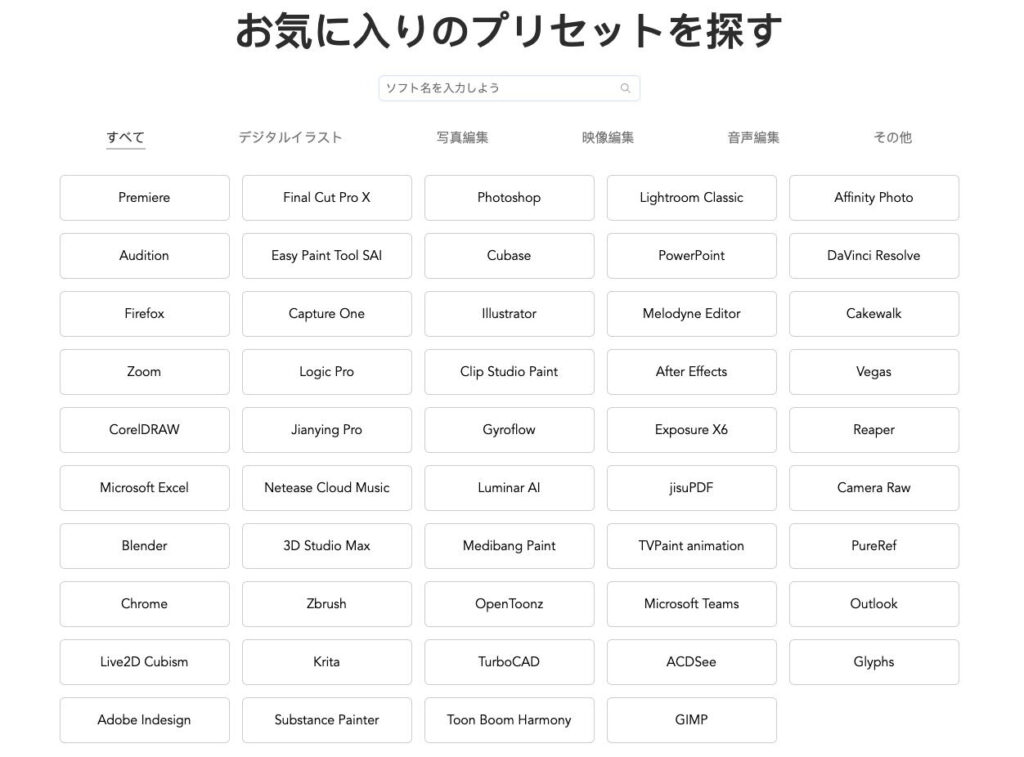
また、プリセットは公式サイトからダウンロードして使うことも可能です。
自分でカスタマイズしても良いし、最初に用意してくれているものを利用しても良いし、公式サイトから探して利用してもOK。
左手デバイスといえば TourBox と言えるくらいには利用者も多いので、プリセットの数も充実しています。
より良い使い方を見つけましょう。
個人的な使い方のおすすめは、アプリケーションのプリセットは用意してくれているものを利用、グローバル(その他のアプリケーション)のプリセットは自分の使いやすいよう 1から設定していく。 という使い方。
グローバル設定に自分専用のプリセットを用意しておけば、使い方によってその都度カスタマイズしてより効率的な使い方を見つけていけるのでおすすめです。


TourBox Lite を実際にルイログデスク環境で使ってみた感想をレビューします。
一言でまとめると、「これ、いいやん!」です。
TourBox Elite や NEO よりもボタンの数が減っていますが、そこまでヘビーな使い方をしないタイプであれば十分事足りました。
“有線接続のみ”というところはケーブルを可能な限り見えなくしたい勢としては気になりますが、その分電池交換が不要になり利便性は上がります。
ボタンの押し心地などは上位モデルと同じ感じで良好。 ダイヤルのクリック感は現状 Elite のみの仕様で欲しくなったけれど、なければないで不自由まではしないという感じです。 ただ、やはりダイヤルを回した時のクリック感はあった方が気持ちよく使えます。


左手デバイスも今やいろんな製品がリリースされているけれど、中でも TourBox は作業に特化したデバイスです。
常に左手を添えてアプリケーションごとの割り当てでサクサクと操作していくイメージ。
キーボードショートカットを駆使するところを、TourBox の各ボタンに割り当てるためアクセスしやすく効率化が図れるという製品です。 マクロも組めるので使い方次第でかなりの効率化が図れます。
そのため私がデスクに常駐させている Loupedeck Live S とは似たようで違った使い方になります。
Loupedeck Live S はディスプレイがついていて、設定したアイコンにショートカットやマクロを登録してボタンを押す使い方。 そのため、常に左手を置いておくという使い方ではありません。
TourBox はディスプレイがなく、各ボタンに登録したショートカットやマクロを使うところは同じだけれど、常に左手を置いてガシガシ使うようなイメージです。
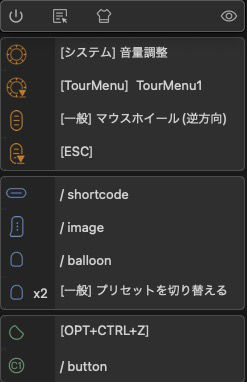
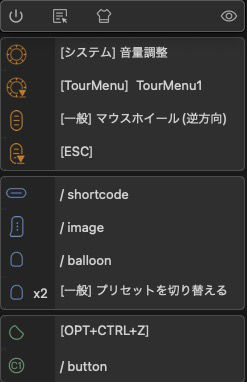
物理的なディスプレイはないけれど、「汎用HUD」という登録したショートカットが何なのかは接続したパソコンの画面上で確認できるので安心。
必要に応じて常に表示させておくことができるので、身体に馴染むまでは表示させておくと便利です。
そしてこの TourBox Lite、価格は 13,413円という安さ。
これだけのクォリティと使い勝手で1万円台前半で購入できるので、作業用左手デバイスはこれで事足りる人が多い印象を受けた次第です。
1万円未満で販売されている左手デバイスももちろんありますが、ここまで作業に特化したものはなかなかみつかりません。
Tourbox 公式で公開されている利用シーンを見ても、とくにイラストレーターの方はかなり重宝する左手デバイスになると感じます。
動画編集にも使えるし、クリエイターの方はぜひ導入したいデバイスです。
ボタンの形が 1つ1つ違うところがポイントですね。
ノールックでも指先の感覚で迷いにくいです。


お手頃価格で導入しやすい Tourbox Lite ですが、使えば使うほどよりボタンの数が多い上位機種が気になってくる可能性はあります。
操作の種類がある程度限られている場合は Lite で十分事足りる性能を秘めていますが、操作の種類が多い場合はもう1つボタンがほしい・・・十字キーめっちゃ良いやん・・・ほしい・・・みたいになるかもしれません。
また、有線限定の利用となるので”どうしてもケーブルをなくしたい”という方は最上位機種の Elite を選択することになります。(Elite は有線無線両対応可能)
TourBox デバイス自体はこの独特なデザインもあって唯一無二な製品と考えられるので、自身の使い方や環境によってより良い選択しましょう!




TourBox には Lite 以外にも NEO、Elite が発売されており、人によっては Lite よりも NEO や Elite のほうがピッタリな可能性もあります。
ということで比較表を作成しました。
| TourBox比較表 | TourBox Lite | TourBox NEO | TourBox Elite |
|---|---|---|---|
| ボタン数 | 8 | 14 | 14 |
| 接続方式 | USB-C | USB-C | USB-CBluetooth × 2(2台のデバイスにマルチペアリング可能) |
| 重量 | 約 329g | 約 365g | 約 427g(電池込み) |
| 大きさ | 111mm × 106mm × 39mm | 116mm × 101mm × 44mm | 116mm × 101mm × 44mm |
| 電源 | USB-C 2.0 | USB-C 2.0 | 有線接続時 : USB-C 3.0 給電 Bluetooth接続時 : 単三電池×2 |
| ハプティックフィードバック(ダイヤルの振動) | なし | なし | あり |
| 対応PC数 | 1台 | 1台 | 2台まで切り替えて利用可能 |
| 対応OS | Windows 7以降 macOS 10.10以降 | Windows 7以降 macOS 10.10以降 | Windows 10以降(Win7 , 8 , 8.1は有線接続のみ対応) macOS 10.11以降(M1チップ対応) |
| カラバリ | ブラック | クラシックブラック | アイボリーホワイト クラシックブラック トランスルーセント |
| 価格 | 13,413円 | 24,980円 | 39,960円〜45,860円(トランスルーセント) |
物理的なボタンの数が違ったり、接続方式が違ったり、価格が違ったり。
使い方によって選べるラインナップになっているので、吟味してみてください。
販売ページ


こんな感じで今回は左手デバイスの王道 Tourbox さんから発売されている Lite モデルをレビューしました。
小ぶりな筐体でデザインと手触りも良く、使いやすい左手デバイスです。
主にはイラストレーターや動画編集者などクリエイター向けの製品ですが、使うアプリごとにショートカットを登録し切り替えられるという点で使い方は無限大。
私のように WordPressブログ投稿時のショートカットを登録したりで活用もできちゃいます。
作業効率化を図るための左手デバイスをお探しの方はぜひチェックしてみてください。




この記事が気に入ったら
フォローしてね!